Cadastrar checklist
Pré-requisito
- Acesso ao menu Configuração > Checklist.
Apresentação
Neste artigo, será possível aprender a incluir um checklist no sistema. Os menus para cadastro de checklist são geralmente localizados na aba de configuração dos menus dos componentes.
Além disso, os checklists de avaliação também podem ser incluídos no sistema. Esse tipo de checklist serve para avaliar fornecedores, auxiliar em auditorias ou participar de etapas de inspeção. Acesse o artigo Cadastrar checklist de avaliação e saiba mais.
Cadastrar checklist
1. Acesse o menu Configuração > Checklist.
2. Clique na seta ao lado do botão  .
.
3. Informe o identificador e o nome do registro.
4. Clique no botão  .
.
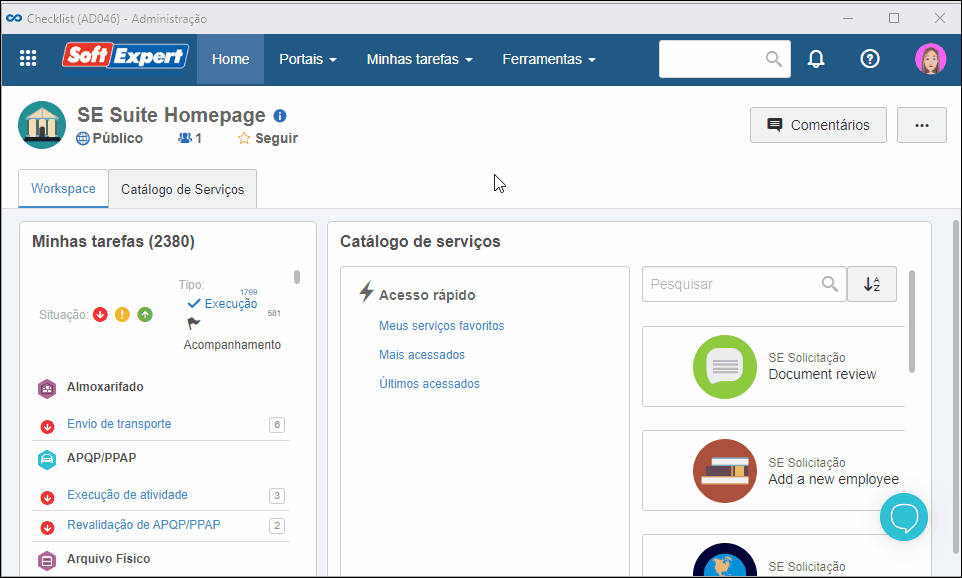
5. Após salvar, as demais configurações são liberadas.
Inserir itens do checklist
Após salvar o registro a primeira vez, será necessário inserir os itens do checklist. Na aba de itens, monte a estrutura de perguntas que serão utilizadas como critérios de verificação.
Assista ao vídeo abaixo para aprender a realizar esta operação:
Informações complementares
Para aprender a configurar a segurança do checklist, acesse o artigo Segurança do checklist.
A aba Componente exibe todos os componentes do sistema que utilizam o checklist que está sendo editado.
Outra maneira de inserir um checklist, é utilizar um já criado em outro componente. Para saber como realizar esta operação, consulte o artigo Usar um checklist em diferentes componentes.
Conclusão
Com o cadastro realizado, é possível associar o checklist a outros registros do sistema.


